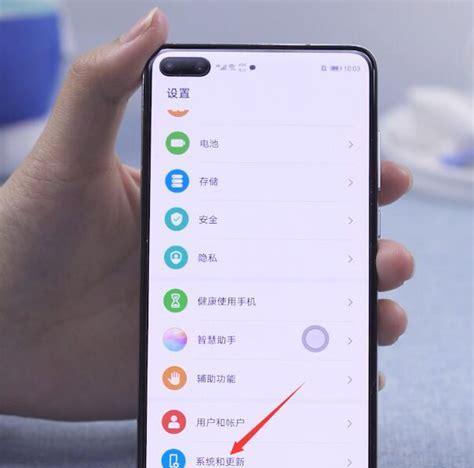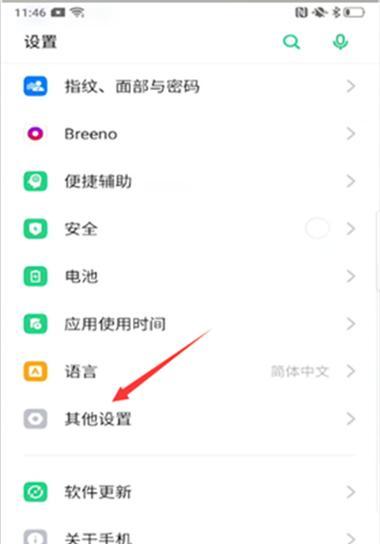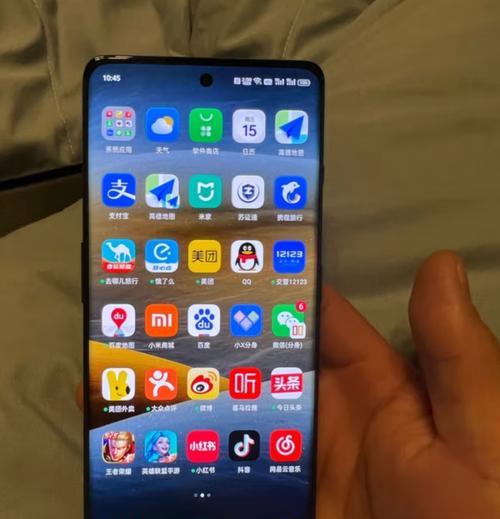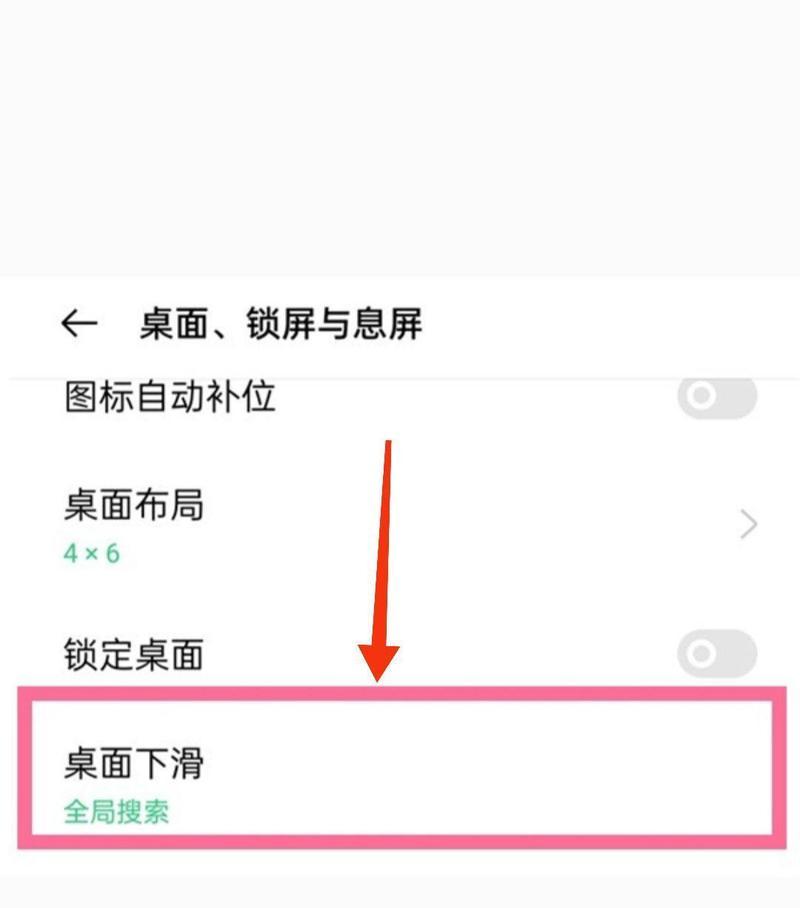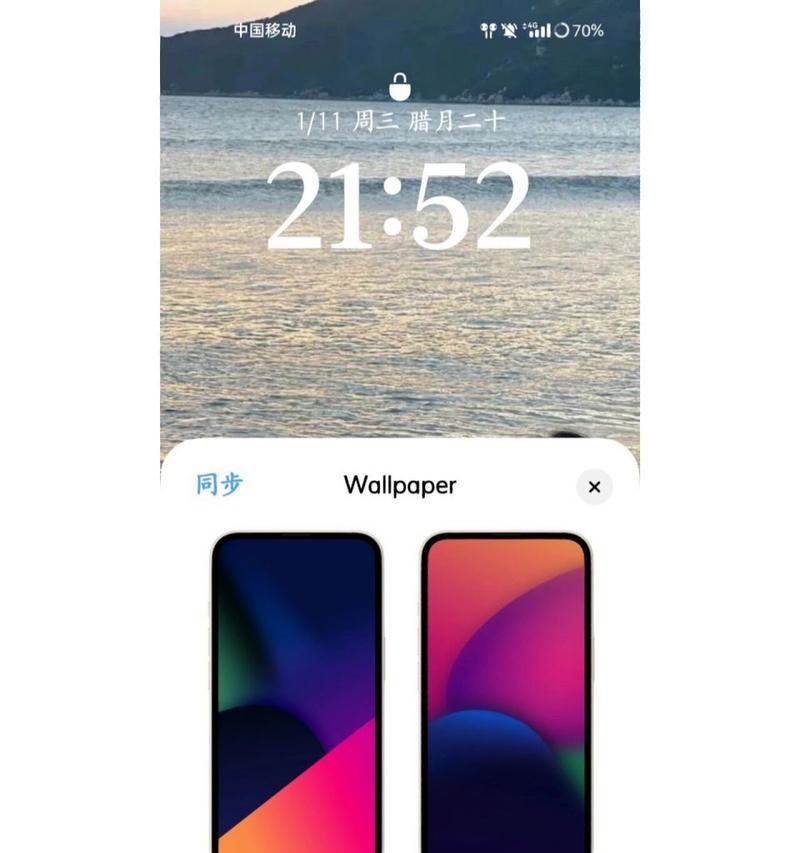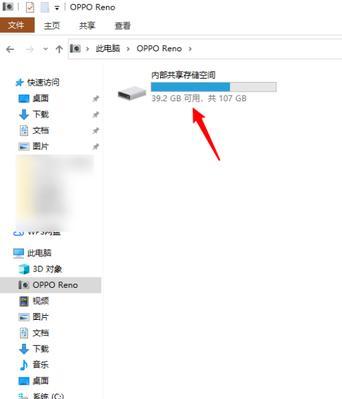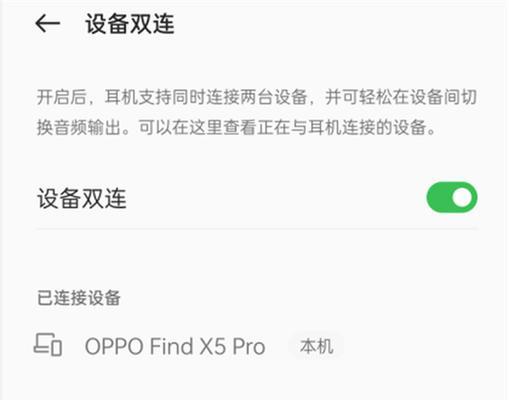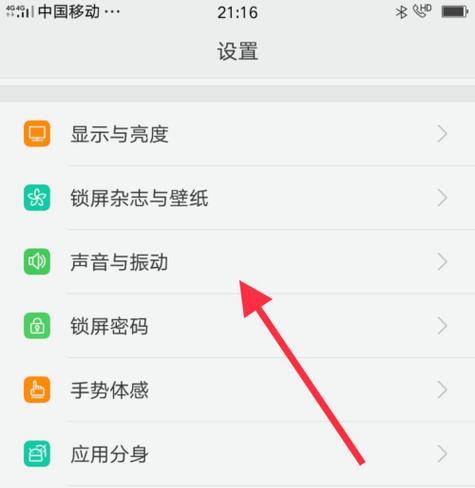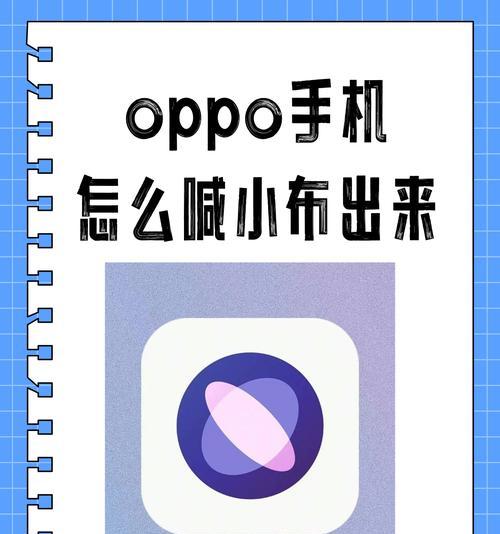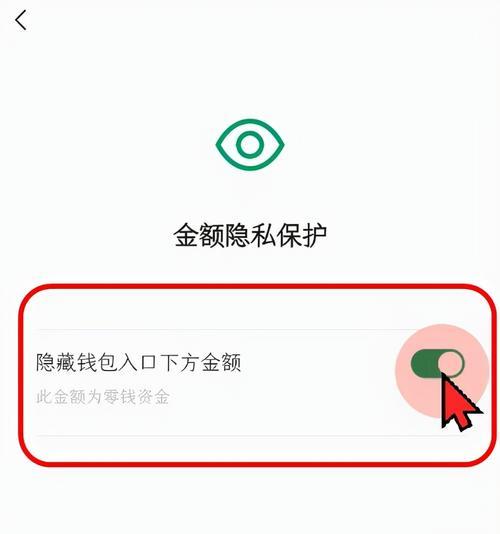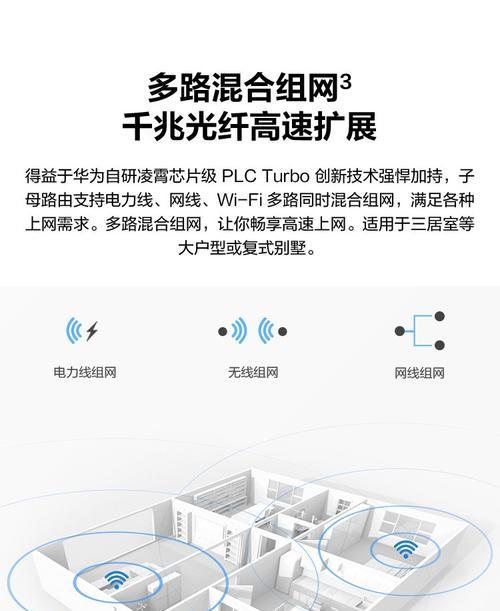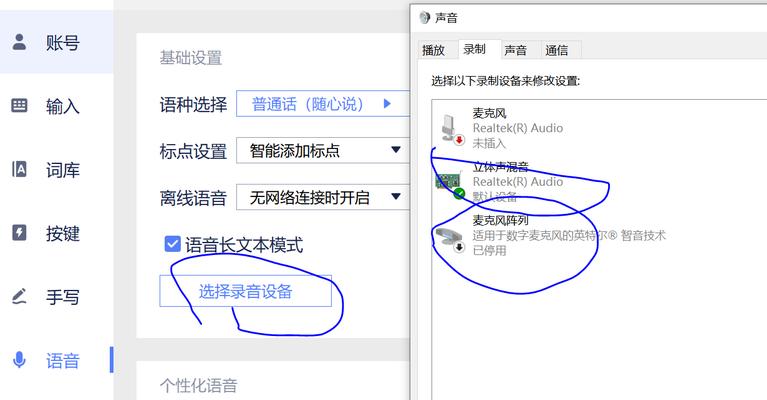oppo手机视频裁剪功能如何操作?使用中常见问题有哪些?
在智能手机日益普及的今天,OPPO作为其中的佼佼者,为用户提供了诸多方便实用的功能。视频裁剪就是其中一项非常受欢迎的功能,它可以帮助用户快速编辑和分享精彩片段。本文将详细介绍如何在OPPO手机上操作视频裁剪功能,并解答在使用过程中可能遇到的一些常见问题。
视频裁剪功能的操作方法
1.打开相册应用
找到并打开手机上的相册应用。这是进行视频裁剪的第一步,通常视频文件会被保存在“视频”分类中。
2.选择需要裁剪的视频
在相册中,浏览并找到想要裁剪的视频文件。点击视频预览图,选中后进入视频详情页面。
3.进入编辑模式
在视频详情页面,你会看到底部的编辑按钮,点击该按钮即可进入视频编辑模式。
4.裁剪视频
进入编辑模式后,会看到视频的缩略图和播放条。拖动播放条上的绿色滑块来选择你想要保留的视频片段。绿色滑块内即为裁剪后的视频内容。调整满意后,点击确认按钮。
5.保存裁剪后的视频
确认裁剪范围后,系统可能会提供预览视频。预览无误后,点击“保存”按钮,裁剪后的视频就会被保存到相册中。
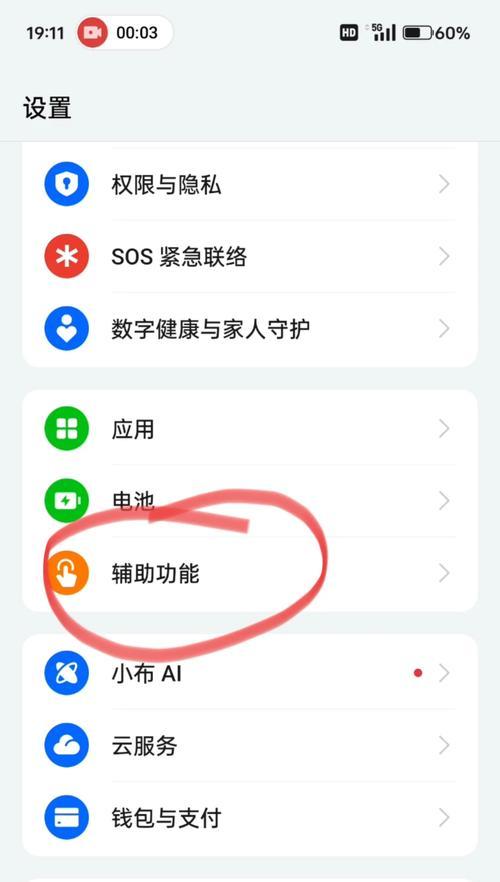
使用中常见问题解答
Q1:视频裁剪时无法选择我想要的片段怎么办?
A1:在视频编辑模式下,如果发现无法自由选择片段,可能是由于软件限制或者系统错误。可以尝试退出应用并重新进入,或者重启手机后再次尝试。如果问题依旧,检查是否有系统更新,更新到最新版本可能会解决问题。
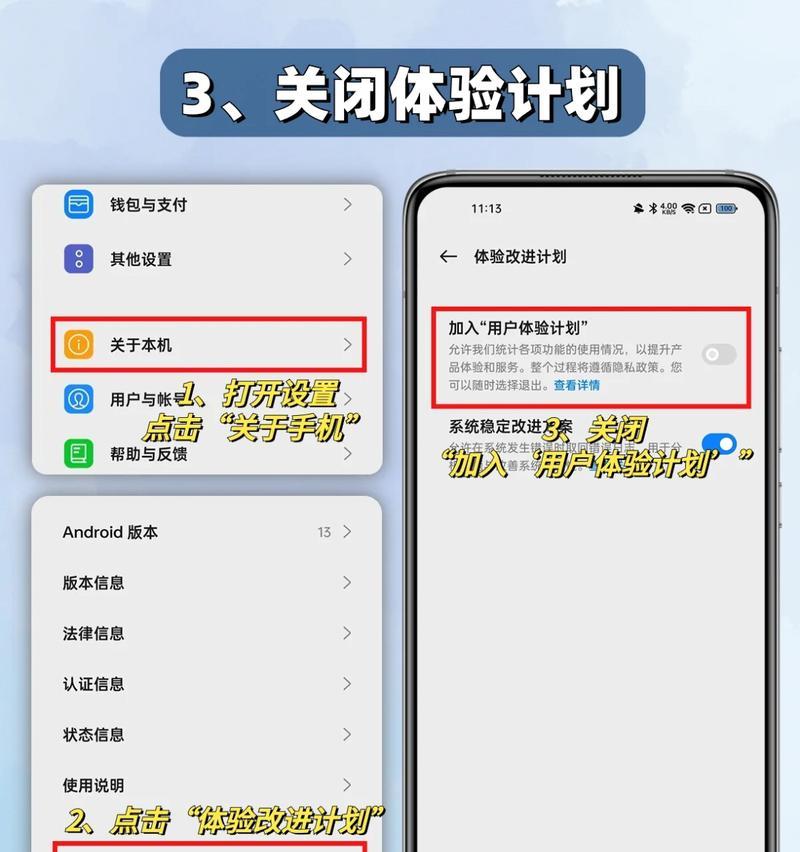
Q2:裁剪后的视频质量会不会下降?
A2:裁剪视频并不会影响视频的质量,它只是简单地移除了你不需要的片段。但是需要注意的是,如果在社交平台上分享,平台可能会对视频进行压缩,从而影响视频的最终质量。
Q3:视频裁剪功能有没有时间限制?
A3:OPPO手机的视频裁剪功能没有特定的时间限制,你可以裁剪任意长度的视频。不过,一些第三方应用可能会有时间限制,请根据具体应用的说明操作。
Q4:为什么视频裁剪后不能保存?
A4:如果在保存时遇到问题,可能是因为存储空间不足或者文件损坏。请确保有足够的存储空间,并尝试保存到其他位置。同时,可以尝试清理相册中的垃圾文件,或者备份后再格式化手机存储。
Q5:如何恢复不小心裁剪掉的视频片段?
A5:如果不小心裁剪掉了视频片段,而没有保存裁剪后的视频,你可以重新打开原视频,再次进入编辑模式进行裁剪。如果已经保存了裁剪后的视频,那么丢失的部分无法直接恢复,你可以备份重要视频片段,以防未来需要。
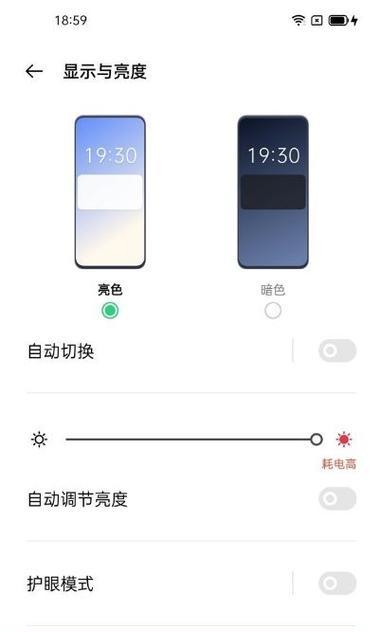
结语
OPPO手机的视频裁剪功能为用户提供了便利,使得快速分享视频片段变得更加简单。上述指南和解答可以助你更好地使用这项功能,并在遇到问题时能够快速找到解决方案。如果你在操作过程中还有其他疑问,欢迎在评论区留言讨论,我们共同探讨解决。希望本文能帮助你轻松掌握OPPO手机视频裁剪的操作技巧,享受科技带来的便捷生活。
版权声明:本文内容由互联网用户自发贡献,该文观点仅代表作者本人。本站仅提供信息存储空间服务,不拥有所有权,不承担相关法律责任。如发现本站有涉嫌抄袭侵权/违法违规的内容, 请发送邮件至 3561739510@qq.com 举报,一经查实,本站将立刻删除。
- 上一篇: vivo16支持的充电器瓦数是多少?
- 下一篇: 网关驱动芯片安装步骤是什么?是否复杂?
- 站长推荐
- 热门tag
- 标签列表